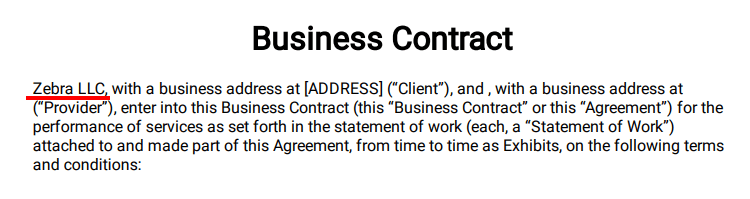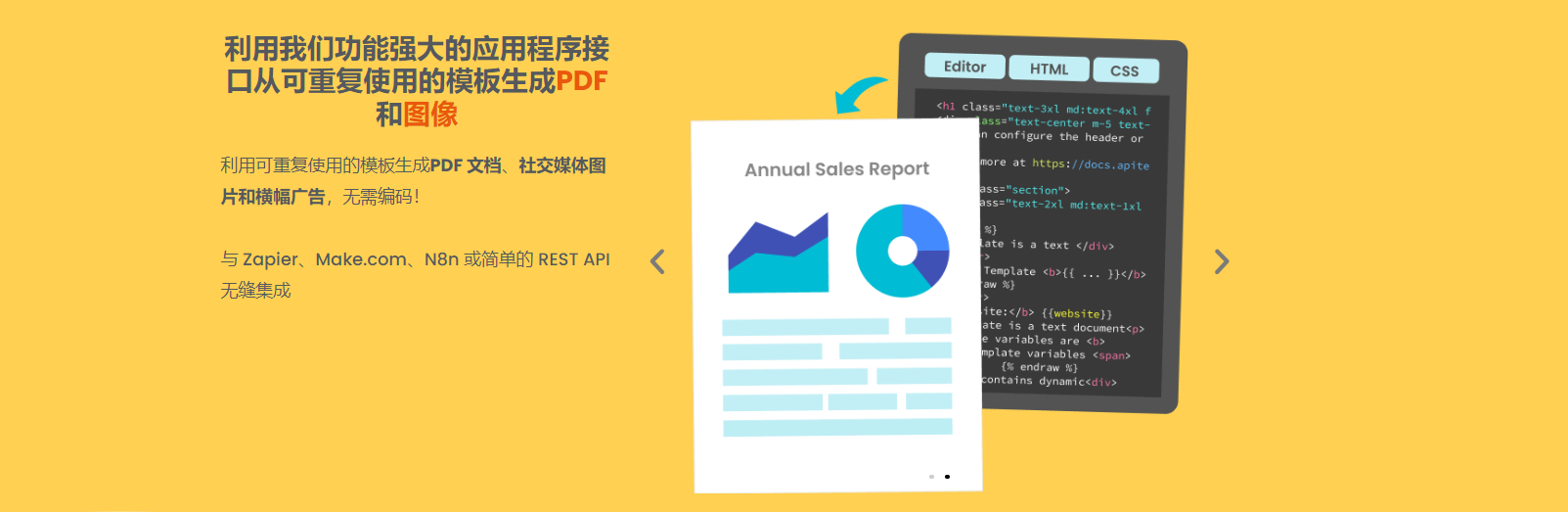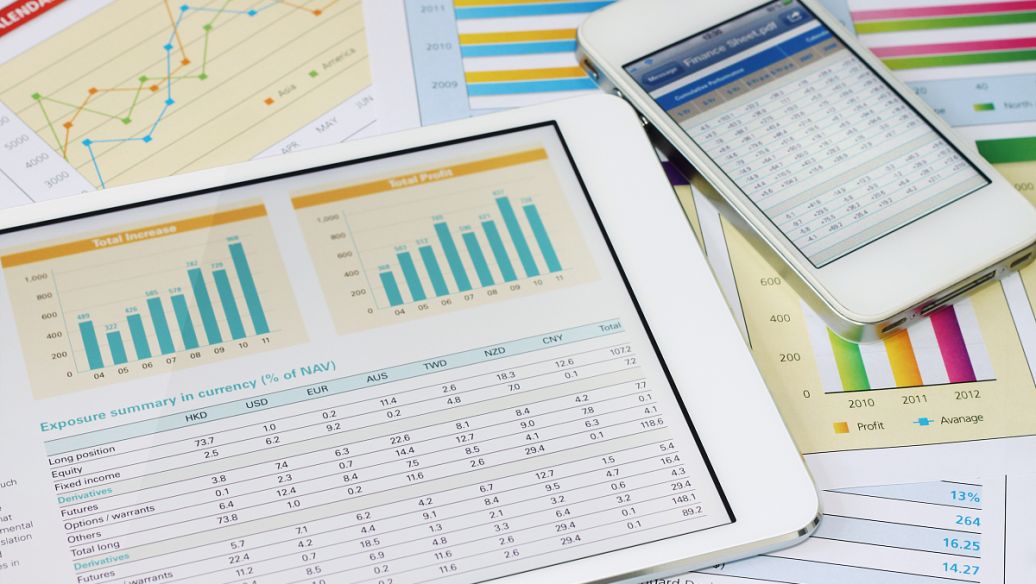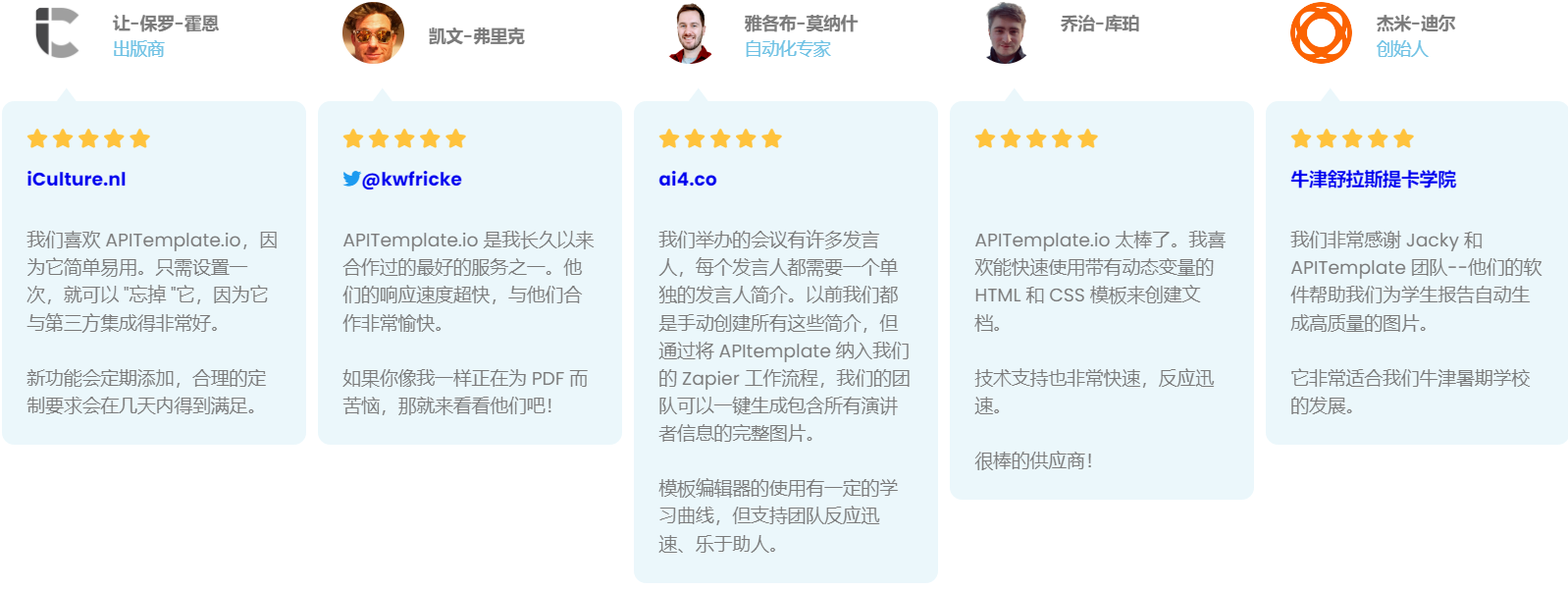PDF生成-apitemplate
专用API
【更新时间: 2024.06.17】
利用我们功能强大的应用程序接口从可重复使用的模板生成PDF和图像
利用可重复使用的模板生成PDF 文档、社交媒体图片和横幅广告,无需编码!
与 Zapier、Make.com、N8n 或简单的 REST API 无缝集成
|
浏览次数
96
采购人数
0
试用次数
0
 SLA: N/A
SLA: N/A
 响应: N/A
响应: N/A
 适用于个人&企业
适用于个人&企业
收藏
×
完成
取消
×
书签名称
确定
|
- API详情
- 定价
- 使用指南
- 常见 FAQ
- 关于我们
- 相关推荐


什么是apitemplate的PDF生成?
"APITemplate-PDF 生成 API" 是一个强大的工具,可以通过可重复使用的模板自动生成 PDF 文档。该 API 支持从 HTML、WYSIWYG 编辑器以及自定义 CSS 和 JavaScript 创建 PDF。用户可以通过 REST API、Zapier、Airtable、Make.com 等平台进行集成。
apitemplate的PDF生成有哪些核心功能?
| 从可重复使用的模板生成 PDF 文档 与Zapier、Airtable、Make.com、n8n、UiPath 或REST API集成 将 HTML 转换为 PDF 所见即所得的 PDF 生成 支持自定义 CSS 和 Javascript 强大的模板引擎 使用 API 控制台即时预览和自定义 JSON 数据 支持带有页码和总页数的自定义页脚和页眉 |
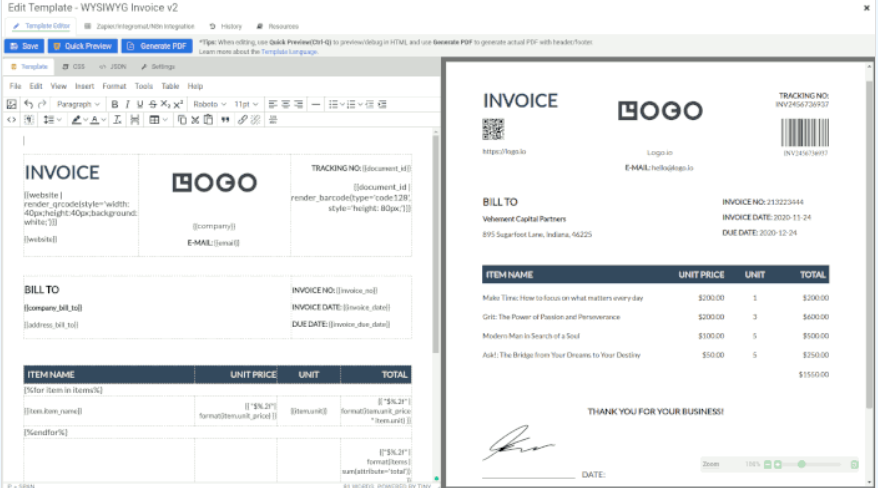 |
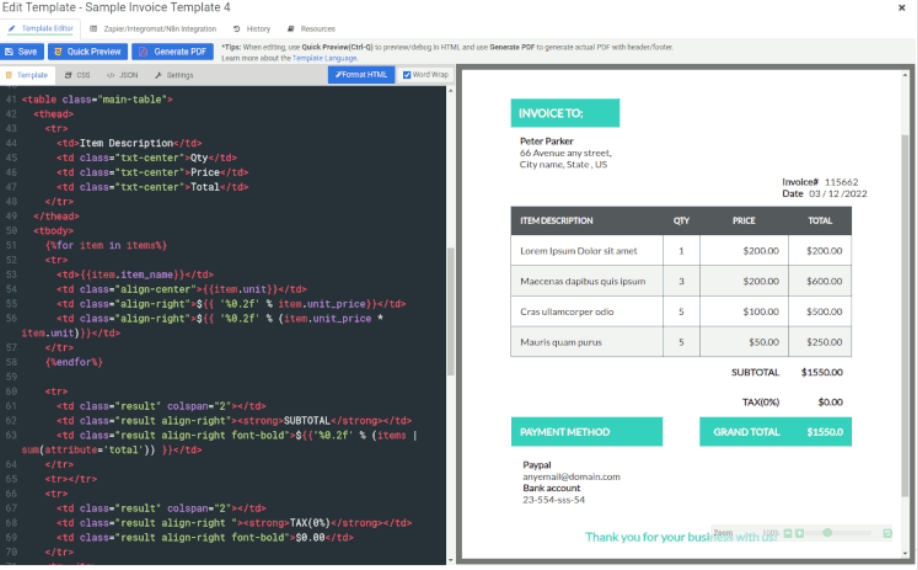 |
并排编辑器和预览: 并排编辑和预览模板 CSS 编辑器:使用 CSS 创建 PDF 文档样式 JSON 编辑器: 应用动态 JSON 数据创建各种 PDF 文档并即时预览结果 设置配置页眉、页脚、页边距和页面方向 |
使用我们强大的 API从 URL创建PDF |
|
|
基于云的 API,可轻松将网站 URL 转换为 PDF。将我们功能强大的工具无缝集成到您的应用程序中,以简化转换流程。 |
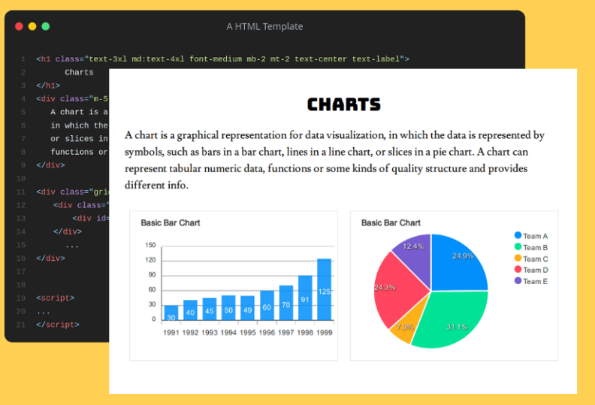 |
从可重复使用的模板中自动生成横幅、社交媒体图片或 QR 码 |
|
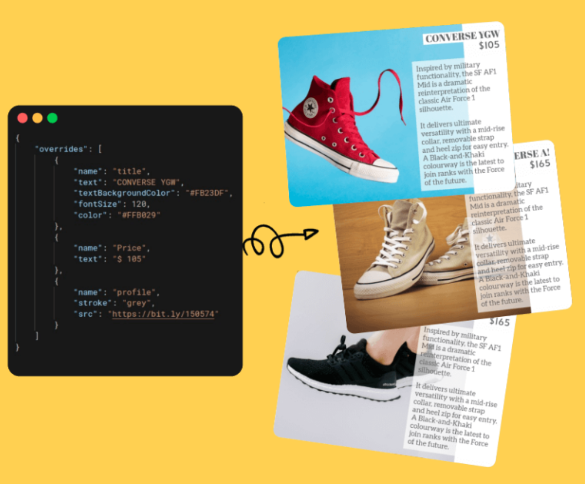 |
使用我们直观的编辑器从可重复使用的模板生成漂亮的社交媒体图像、横幅,并与流行的 NoCode 平台或 REST API 无缝集成 |
apitemplate的PDF生成的核心优势是什么?
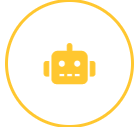 |
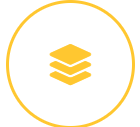 |
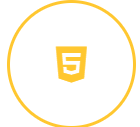 |
| 无代码自动化 使用 Zapier、Make(前 Intergromat)、UiPath、n8n 或 Rest API 自动生成媒体内容 |
RESTful API 通过 RESTful API 调用将文件导出为不同格式 |
模板编辑器 支持拖放图像编辑器;所见即所得、HTML 和 Markdown 模板编辑器,用于生成 PDF 文件 |
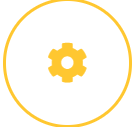 |
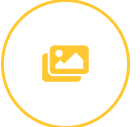 |
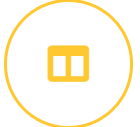 |
| 同步或异步并行转换 同步或异步运行多个请求。使用异步时,一旦生成内容,就会通过 webhook 通知您。 |
文件格式 PDF 和图像输出(如 JPEG、PNG 等)的可用格式选项 |
并排预览面板 利用并排预览面板即时编辑和预览生成 PDF 的内容结果。 |
在哪些场景会用到apitemplate的PDF生成?
|
报表自动化生成: 在企业环境中,财务、销售等部门经常需要定期生成各类报表,如月度销售报告、财务分析报表等。通过集成PDF生成API,系统可以自动收集数据,按照预设的模板格式生成标准化的PDF报表,大大提升了工作效率,同时保证了报表的一致性和专业性。 |
|
|
发票与订单处理: 在电子商务平台中,每次交易完成后,系统需要为顾客生成电子发票或订单确认单。使用PDF生成API,平台能即时根据交易详情动态生成PDF格式的发票和订单确认文件,便于用户下载存档,同时也简化了后台管理流程,确保了信息的准确无误及格式统一。 |
|
|
|




如何基于 APITemplate.io 的 PDF 模板创建 PDF?
第 1 步:在 APITemplate.io 上创建 PDF 模板
(i) 注册并登录 https://app.apitemplate.io
(ii) 在仪表板中,导航至左侧菜单的管理模板
(iii) 单击 "新建模板"创建新模板或选择现有模板。在本教程中,我们将使用 PDF 模板。
(iv) 动态值使用{{json 变量}}格式。 我们将用一个新值替换{{company_name}}
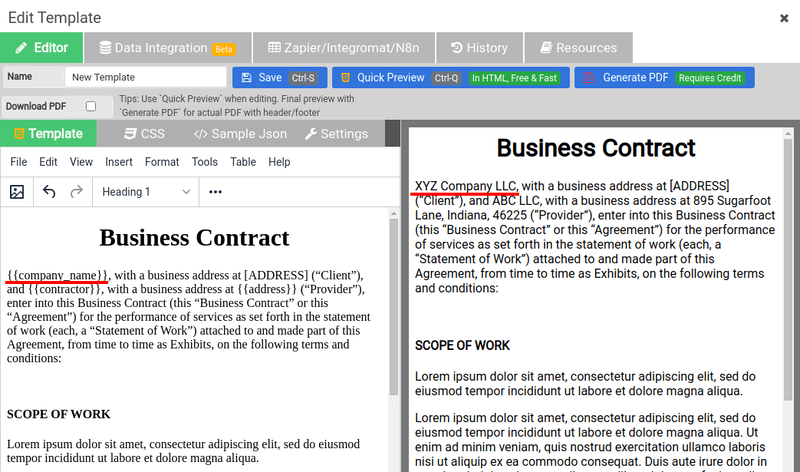
(v) 您可以在 "JSON 样本"选项卡中更新 JSON 值,并使用 "快速预览(Ctrl-Q)"或 "生成 PDF "预览 PDF。
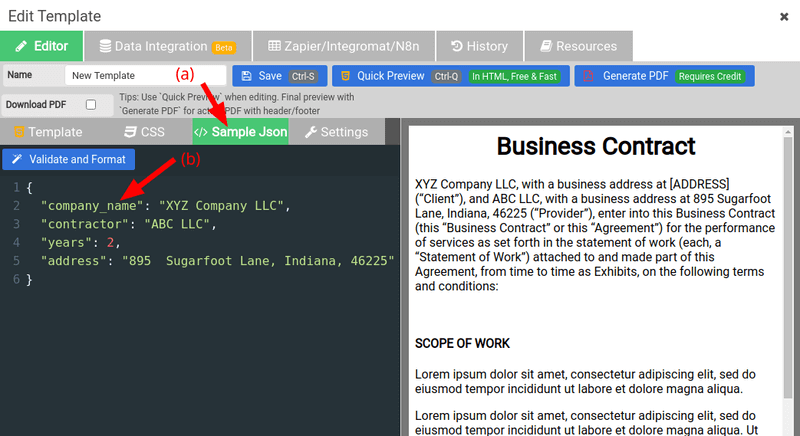
步骤 2:Integromat:使用 APITemplate.io 模块创建 PDF
(i) 创建一个新的APITemplate.io 应用程序-创建一个 PDF模块
(ii) 创建新的APITemplate.io 连接,您可以在我们的API 集成页面找到 API密钥
![]()
(iii) 添加要替换的 JSON 键和值对。在本教程中,我们将用值 "Zebra LLC " 替换company_name , 也可以用动态值替换。
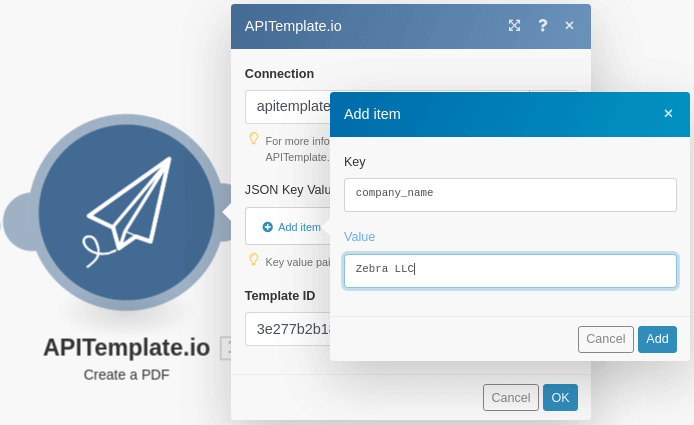
(iv) 接下来,运行模块生成 PDF,您可以在后续步骤中使用返回的下载 URL
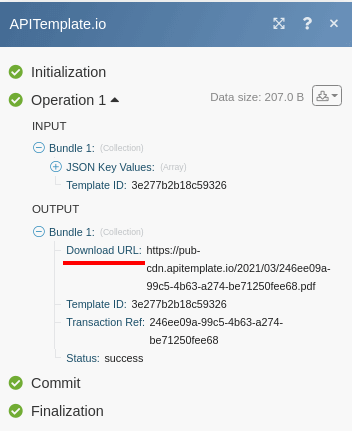
(v) 最后,输出 PDF 如下:
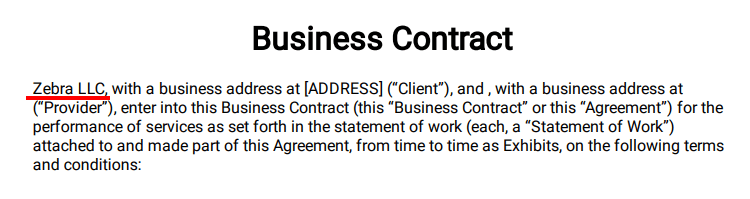








如何基于 APITemplate.io 的 PDF 模板创建 PDF?
第 1 步:在 APITemplate.io 上创建 PDF 模板
(i) 注册并登录 https://app.apitemplate.io
(ii) 在仪表板中,导航至左侧菜单的管理模板
(iii) 单击 "新建模板"创建新模板或选择现有模板。在本教程中,我们将使用 PDF 模板。
(iv) 动态值使用{{json 变量}}格式。 我们将用一个新值替换{{company_name}}
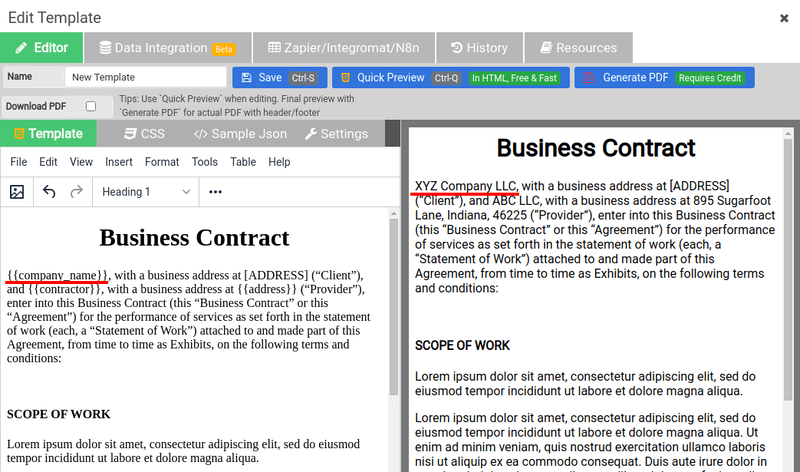
(v) 您可以在 "JSON 样本"选项卡中更新 JSON 值,并使用 "快速预览(Ctrl-Q)"或 "生成 PDF "预览 PDF。
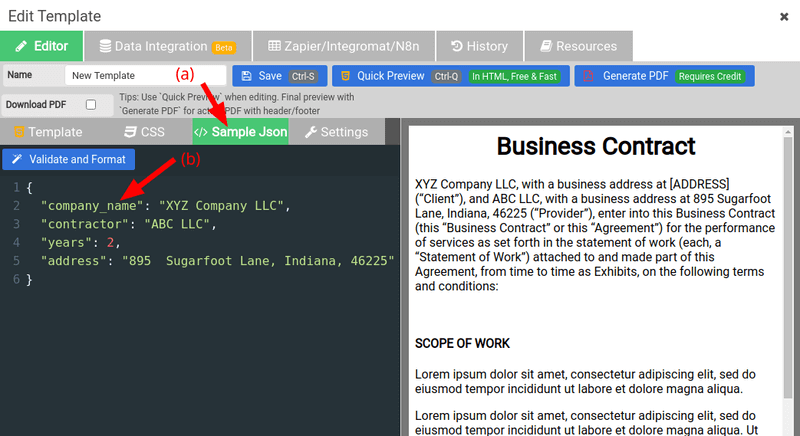
步骤 2:Integromat:使用 APITemplate.io 模块创建 PDF
(i) 创建一个新的APITemplate.io 应用程序-创建一个 PDF模块
(ii) 创建新的APITemplate.io 连接,您可以在我们的API 集成页面找到 API密钥
![]()
(iii) 添加要替换的 JSON 键和值对。在本教程中,我们将用值 "Zebra LLC " 替换company_name , 也可以用动态值替换。
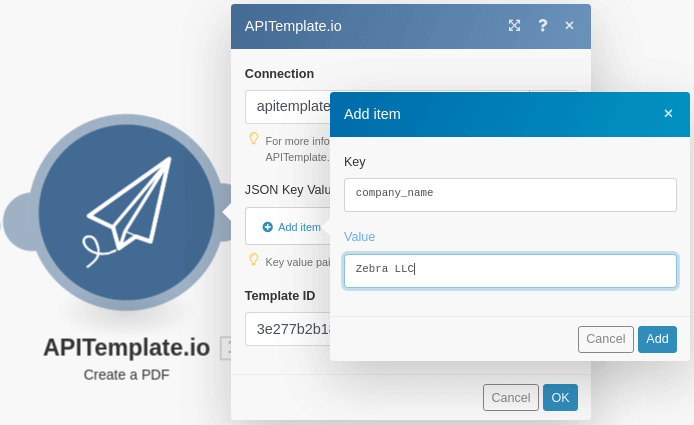
(iv) 接下来,运行模块生成 PDF,您可以在后续步骤中使用返回的下载 URL
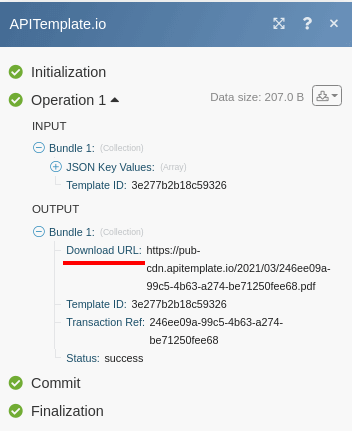
(v) 最后,输出 PDF 如下: